Administrer personlige oppgaver med Planner i Teams
I Planner-appen kan du opprette personlige abonnementer som bare er tilgjengelige for deg. Disse planene tilbyr en flott løsning for sporing av personlige oppgaver uten å måtte legge til en Microsoft 365-gruppe i planen.
Opprett en personlig plan
Velg Ny plan i navigasjonsruten til venstre for å komme i gang. Du kan deretter velge et tomt alternativ eller starte fra én av våre ut-av-boksen-maler som samsvarer med ditt brukstilfelle! Noen alternativer er premium og krever en Premium-lisens for å opprette.
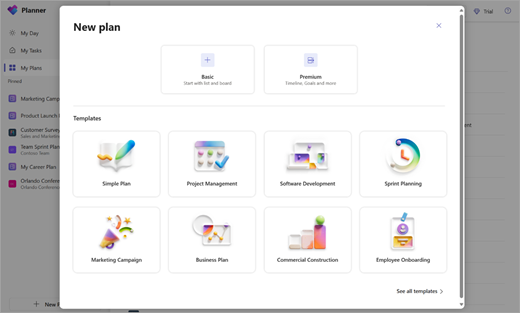
Ved valg blir du bedt om et plannavn. Du kan la det valgfrie valget for Microsoft 365-gruppen stå tomt for å opprette en personlig plan.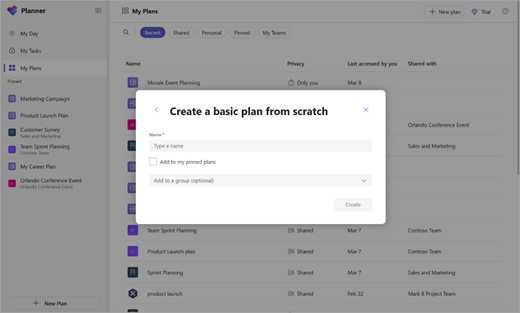
Deling
Når tiden er inne for å samarbeide om en plan med andre, er det enkelt å dele en plan med de riktige personene:
-
Velg Del øverst til høyre i en plan.
-
Legg til medlemmer i planen ved å opprette en ny Microsoft 365-gruppe, eller ved å velge en eksisterende:
-
Opprett gruppe
-
Legg til medlemmer som skal ha tilgang, og velg Opprett gruppe.
-
-
Legg til i eksisterende gruppe
-
Velg den eksisterende Microsoft 365-gruppen som skal legges til i denne planen, og velg Legg til.
-
-
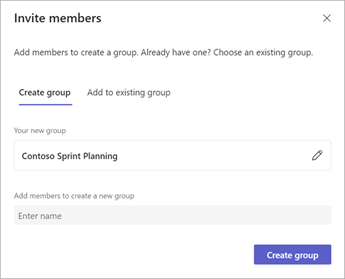
Visninger
Grunnleggende personlige planer
Rutenett – Bruk rutenettvisning til å se oppgavene dine i en liste som er enkel å forstå. Her kan du enkelt angi aktivitetsfelt, merke oppgaver som fullført og legge til nye oppgaver.
Tavle – Bruk tavlevisning til å se oppgavene i en Kanban-stiltavle. Her kan du gruppere oppgaver etter samling, fremdrift, forfallsdato, prioritet og etiketter.
Tidsplan – Bruk tidsplanvisning til å organisere oppgavene i kalenderen.
Diagrammer – bruk diagrammer til å se statusen for oppgaver visuelt. Herfra kan du vise diagrammer for:
-
Status – Status for aktiviteter
-
Samling – fremdrift for oppgaver i hver samling
-
Prioritet – fremdrift for aktiviteter etter prioritet
-
Medlemmer – tilgjengelighet for teammedlemmer
Premium personlige abonnementer
Rutenett – Bruk rutenettvisning til å se oppgavene dine i en liste som er enkel å forstå. Her kan du enkelt angi aktivitetsfelt, merke oppgaver som fullført og legge til nye oppgaver.
Tavle – Bruk tavlevisning til å se oppgavene i en Kanban-stiltavle. Her kan du gruppere oppgaver etter samling, fremdrift, forfallsdato, prioritet og etiketter.
Tidslinje – Bruk tidslinjevisning til å se et Gantt-diagram over oppgaver og avhengigheter.
Diagrammer – bruk diagramvisning til å se statusen for oppgaver visuelt. Her kan du vise diagrammer for:
-
Status – status for aktiviteter.
-
Samling – aktivitetsfremdrift i hver samling.
-
Prioritet – aktivitetsfremdrift etter prioritet.
-
Medlemmer – tilgjengelighet for gruppemedlemmer.
Goals – Bruk visningen Goals til å angi og spore målsettinger.










